Bài viết dưới đây giới thiệu tới các bạn hàm DOLLAR – 1 trong số những hàm nằm trong nhóm hàm văn bản rất được ưa dùng trong Excel.
Bạn đang đọc: Hàm DOLLAR – Hàm chuyển đổi một số thành văn bản bằng cách dùng định dạng tiền tệ $ trong Excel

Mô tả: Hàm chuyển đổi một số thành văn bản bằng cách dùng định dạng tiền tệ $ với số thập phân được làm tròn tới vị trí xác định.
Cú pháp: DOLLAR(number, [decimals]).
Trong đó:
– number: Là số hoặc tham chiếu tới ô có chứa số cần chuyển đổi, là tham số bắt buộc.
– decimals: Là giá trị số xác định số chữ số nằm bên phải dấu thập phân, là tham số tùy chọn nếu bỏ qua mặc định là 2.
Chú ý:
– Trường hợp decimals -> hàm thực hiện làm tròn sang bên trái dấu thập phân.
– Trường hợp decimals > 0 -> hàm thực hiện làm tròn sang bên phải dấu thập phân.
– Trường hợp number không phải là số -> hàm trả về giá trị lỗi #VALUE!
Ví dụ:
Chuyển đổi các số sau sang dạng văn bản sử dụng định dạng tiền tệ $.
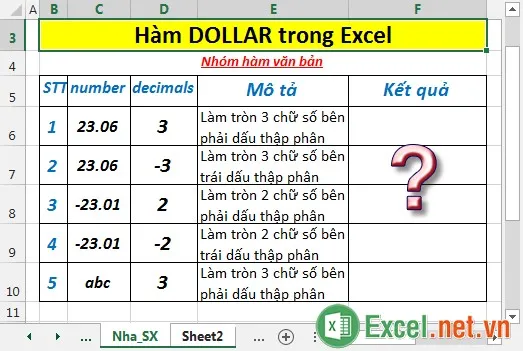
– Tại ô cần tính nhập công thức: =DOLLAR(C6,D6).

– Nhấn Enter -> giá trị trả về là:
Tìm hiểu thêm: Hàm BITRSHIFT – Hàm trả về 1 số được dịch sang phảii bằng cách loại bỏ 1 số chữ số ở ngoài cùng bên phải trong Excel

– Tương tự sao chép công thức cho các giá trị còn lại được kết quả:
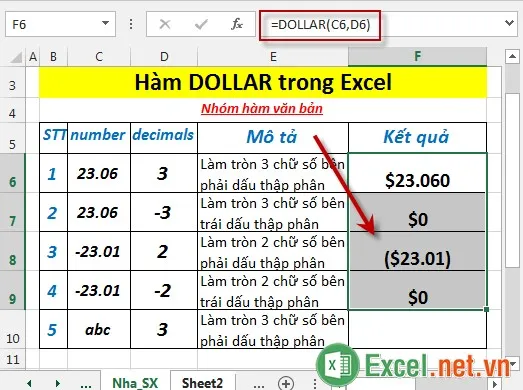
– Trường hợp decimals hàm thực hiện làm tròn sang bên trái dấu thập phân, decimals > 0 -> hàm làm tròn sang bên phải dầu thập phân.
– Nếu number không phải dạng số -> hàm trả về giá trị lỗi #VALUE!
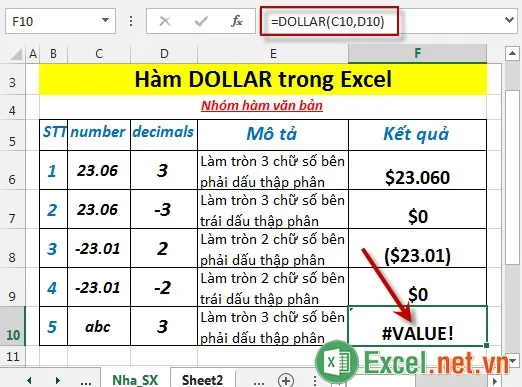
>>>>>Xem thêm: Hàm XNPV – Hàm trả về giá trị hiện tại ròng cho một lịch biểu dòng tiền mặt không nhất thiết phải theo định kỳ trong Excel
Trên đây là hướng dẫn và một số ví dụ cụ thể khi sử dụng hàm DOLLAR trong Excel.
Chúc các bạn thành công!
